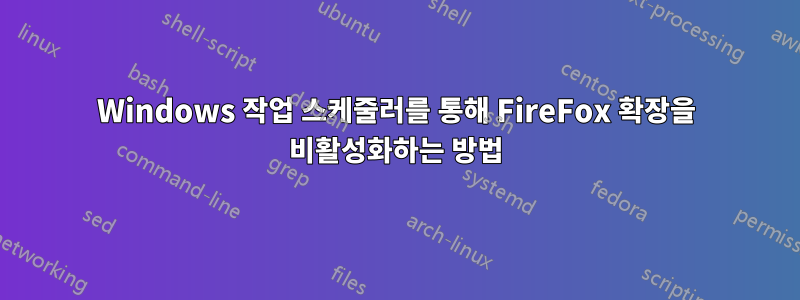
밤에는 Windows를 어두운 모드로 설정하고 낮에는 밝은 모드로 설정하는 등 시간에 따라 다양한 작업을 전환하도록 작업 스케줄러를 설정했습니다. 이 설정에 따라 낮에는 Firefox의 Dark Reader 확장 기능을 자동으로 비활성화하고 밤에는 활성화하고 싶습니다.
작업 스케줄러(또는 유사한 자동화 방법)가 Dark Reader와 같은 특정 Firefox 확장 프로그램을 비활성화하는 방법이 있습니까?
답변1
에서 Dark Reader 확장 프로그램을 비활성화하거나 활성화할 때 Firefox의 실행을 추적한 결과 about:addons비활성화 또는 활성화의 유일한 효과는
extensions.json프로필 폴더 내의 파일을 수정하는 것임을 발견했습니다.
보다 구체적으로 다음과 같은 굵은 텍스트가
true및 사이에 전환됩니다 false.
{"ID":"[이메일 보호됨]","syncGUID":"{a0e1e725-bfcf-4bf6-bd72-9a0e2c9d766d}","version":"4.9.62","type":"확장","loader":null,"updateURL":null, "installOrigins":null,"manifestVersion":2,"optionsURL":null,"optionsType":null,"optionsBrowserStyle":true,"aboutURL":null,"defaultLocale":{"name":"Dark Reader", "description":"모든 웹사이트에 적용되는 다크 모드입니다. 눈을 조심하세요. 밤과 일상 탐색에는 어두운 테마를 사용하세요.","creator":"Alexander Shutau","developers":null,"translators":null,"contributors":null},"visible":true ,"활성":사실,"사용자 비활성화됨":false,
이 파일의 수정 사항을 적용하려면 Firefox를 다시 시작해야 하며, Firefox가 닫힐 때 수정 작업을 수행해야 합니다.
파일을 텍스트 편집하도록 제안하는 것보다 더 간단한 해결책은 파일의 복사본 두 개를 보관하는 것입니다. 하나는 확장이 활성화된 경우이고 다른 하나는 비활성화된 경우입니다.
두 개의 예약된 작업은 다음 명령을 사용하여 Firefox가 실행 중인 경우 Firefox를 종료합니다.태스크킬 다음과 같이 :
taskkill /im firefox.exe /f
그런 다음 필요한 버전을 extensions.json프로필 폴더에 복사합니다. 예약된 작업에서는 Firefox를 다시 시작하지 않는 것이 좋습니다.
Firefox를 종료하는 것이 너무 폭력적이라면 예약된 작업이 실행된 후 얼마 후에 수동으로 다시 시작하면 됩니다.
extensions.json
Dark Reader가 아닌 확장 프로그램의 상태를 설치, 제거 또는 어떤 식으로든 변경하려면 언제든지 두 가지 버전을 다시 만들어야 합니다 . 이것이 문제인 경우 파일을 내부에서 수정하는 다른 솔루션을 구현할 수 있습니다 extensions.json.
참고: Firefox에서 프로필 폴더를 찾으려면 다음으로 이동하세요. 설정 > 도움말 > 추가 문제 해결 정보, 필드 "프로필 폴더".
답변2
스크립트를 작성하고 작업 스케줄러를 사용하여 원하는 시간 동안 스크립트를 실행할 수 있습니다. 을 따라서:
먼저 메모장과 같은 텍스트 편집기를 열고 다음 코드를 복사하여 붙여넣습니다.
@echo off
cd "C:\Program Files\Mozilla Firefox"
start firefox.exe -no-remote -CreateProfile "tempProfile"
timeout /t 5 /nobreak
start firefox.exe -P tempProfile -no-remote "about:config"
timeout /t 5 /nobreak
"C:\Program Files\Mozilla Firefox\firefox.exe" -no-remote -P tempProfile -CreateProfile "tempProfile" "about:config#extensions.{EXTENSION_ID}.enabled"
timeout /t 5 /nobreak
taskkill /f /im firefox.exe
- 확장자 로 파일을 저장합니다
.bat. - Windows 작업 스케줄러를 엽니다.
- 작업 패널에서 "작업 만들기"를 클릭합니다.
- "일반" 탭에 이름을 입력하세요. 설명은 선택사항입니다.
- "트리거" 탭에서 작업 일정을 설정합니다.
- "작업" 탭에서 "새로 만들기"를 클릭하고 "작업"을 "프로그램 시작"으로 설정합니다.
- "프로그램/스크립트" 입력 필드에서 확장자가 있는 파일의 위치를 찾아
.bat선택합니다. - "확인"을 클릭하고 작업을 저장하십시오.
{EXTENSION_ID}위 코드의 를 부가 기능 관리자에서 확인할 수 있는 확장 ID로 바꿔야 합니다 . ID는 해당 특정 확장 프로그램에 대한 페이지의 URL에 있습니다. 확장 ID가 다음과 같은 경우 asuperuserquestion@superuser행은 다음과 같아야 합니다.
"C:\Program Files\Mozilla Firefox\firefox.exe" -no-remote -P tempProfile -CreateProfile "tempProfile" "about:config#[email protected]"
이 방법으로 문제가 해결되기를 바랍니다. :)


